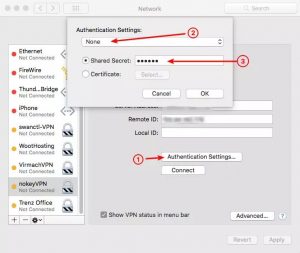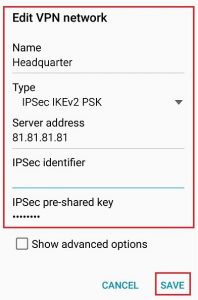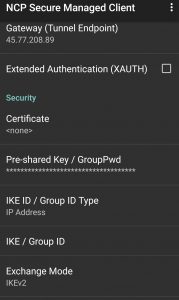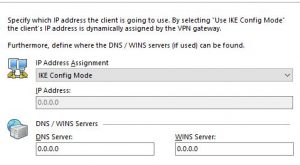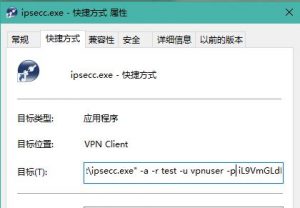这个月又抢到了内部的100元腾讯云代金券,听说最近流行HTTP/2 代理,快速折腾一下,主要内容都是参考这篇文章:《使用 nghttpx 搭建 HTTP/2 代理》。
证书
HTTP/2 代理其实也就是HTTPS 代理了,首先需要一个证书,可以自己签,太麻烦了。腾讯云和阿里云都提供了免费的DV 证书。搞一个。
因为域名托管在DNSPOD,在腾讯云申请都无需验证,挺快的,会给一个压缩包,打开里面Nginx 子目录,拿到crt 和key 备用。
nghttpx
nghttpx 可以对外提供HTTP/2 服务,将请求转换成HTTP/1.X 转发给后端,相当于一个中间人。
安装
aptitude install nghttp2
不懂为啥ubuntu 的包名是nghttp2,然后包含三个包:
nghttp2-client
nghttp2-proxy
nghttp2-server
编辑配置文件 /etc/nghttpx/nghttpx.conf:
frontend=0.0.0.0,443
backend=127.0.0.1,3128
private-key-file=/root/ssl/2_xxxxx.fangpeishi.com.key
certificate-file=/root/ssl/1_xxxxx.fangpeishi.com_bundle.crt
http2-proxy=yes
errorlog-syslog=yes
workers=1
add-x-forwarded-for=no
no-via=yes
no-ocsp=yes
tls-proto-list=TLSv1.2
ciphers=ECDHE+AES128
我是抄的上文文章中的配置,先跑起来再说。。
systemctl restart nghttpx
squid
squid 作为nghttpx 后端的透明代理,不过记住要让它监听在本地,别暴露在公网上。
apt-get install squid
编辑配置文件/etc/squid/squid.conf:
http_port 127.0.0.1:3128
cache deny all
access_log none
dns_v4_first on
via off
forwarded_for delete
auth_param basic program /usr/lib/squid/basic_ncsa_auth /etc/squid/passwd
auth_param basic casesensitive off
acl auth_user proxy_auth REQUIRED
http_access allow auth_user
也是抄的教程中的配置。。先跑起来再说。鉴权那段下文说明。
systemctl restart squid
鉴权
暴露在公网被其他人乱跑流量总不太好,在Squid 上加一个简单的HTTP Auth。
安装 htpasswd 工具:
apt-get install apache2-utils
#-c 创建文件
htpasswd -c /etc/squid/passwd [用户名]
# 添加其他用户
htpasswd /etc/squid/passwd [用户名]
在/etc/squid/squid.conf 添加配置,再重启即可:
auth_param basic program /usr/lib/squid/basic_ncsa_auth /etc/squid/passwd
auth_param basic casesensitive off
acl auth_user proxy_auth REQUIRED
http_access allow auth_user
更多关于squid 的配置需求,直接参考官方文档,应该没有啥是squid 做不到了。
BBR
再顺便升下内核,开启下 BBR,听说有奇效?不过我没有做对比。。直接开启了。
参考文章:《使用标准方式在 Ubuntu 16.04 下启用 TCP 拥塞控制之 BBR》
简明步骤,来着上面这篇文章:
安装内核
apt-get install linux-generic-hwe-16.04
reboot 之后,检查内核是不是> 4.9
uname -a
加载模块,打开参数:
modprobe tcp_bbr
echo "tcp_bbr" | tee -a /etc/modules-load.d/modules.conf
echo "net.core.default_qdisc=fq" | tee -a /etc/sysctl.conf
echo "net.ipv4.tcp_congestion_control=bbr" | tee -a /etc/sysctl.conf
sysctl -p
最后验证一下:
sysctl net.ipv4.tcp_congestion_control
返回结果必须是:
net.ipv4.tcp_congestion_control = bbr
使用
搞完之后,验证一下,Chrome 安装SwitchyOmega 插件,新建一份配置,协议选择HTTPS,记得填入HTTP Auth验证信息。然后选中启用,打开 whatismyip 看看IP 是不是变了。在不同的平台上要使用,找不同的客户端支持吧。
原文:https://ift.tt/2xKv2Ub
via iGFW https://ift.tt/2R86AUQ
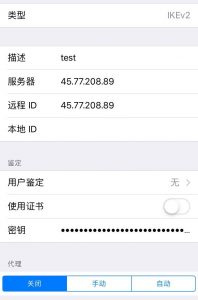 ios的设置
ios的设置